티스토리 뷰
엑셀로 문서를 작성하는 경우에 함수나 표 또는 그래프 등 다양한 기능을 활용하는 경우가 많습니다.
그렇지만 가장 기본이 되는 셀서식에 대하여 숙지해 두지 않는다면 많은 불편함을 감수해야 합니다.
시트작성을 할 때 엑셀 프로그램에서 사전에 설정된 셀서식을 그대로 사용하는 경우보다는
직접 이를 지정해서 사용하는 경우가 많아서 엑셀 셀서식 사용자지정 방법에 대하여 알아보도록 할까요?

엑셀 셀서식 사용자지정
날짜나 숫자를 입력할 때 콤마 등 기호를 삽입하기도 하고 동일한 내용을 입력하고자 하는 경우가
생기면 엑셀에 내장된 셀서식 지정 기능을 사용하여 이를 해결할 수 있습니다.
사용자지정을 해주기 위하여 해당 셀 위에 마우스를 대고 우클릭을 해주면 메뉴창이 열립니다.
그러면 셀서식 화면에서 상단탭에 있는 표시형식을 클릭하고 사용자 지정에서 형식을 설정합니다.
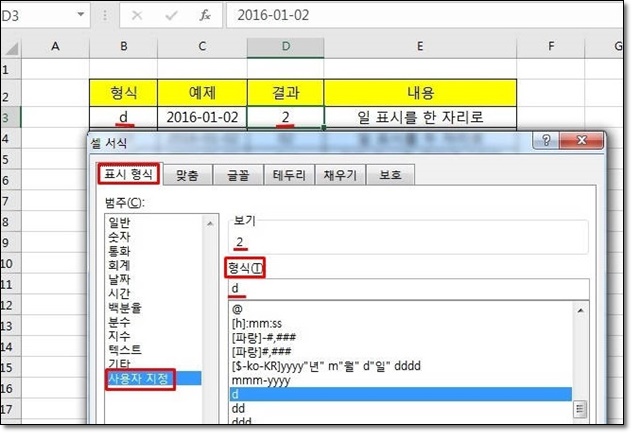
날짜는 'd, dd'로 설정하고 요일은 'ddd, dddd' 방식으로 지정을 해줍니다.
월 표기는 'm, mm, mmm, mmmm'의 네 가지 방식으로 설정하고 텍스트를 입력할 때
모든 텍스트 뒤에 '님'을 넣고 싶다면 '@"님"' 이라고 입력해 주면 됩니다.

숫자를 지정할 때 양수인 경우에 빨강색으로 표기하고 싶다면 '[빨강]#,###'의 형식으로 지정합니다.

그러면 예시처럼 양수이면 숫자 데이터가 빨강색으로 나타나게 됩니다.

반대로 음수인 경우에 파랑색으로 표기하고 싶다면 '[파랑]#,###'의 형식으로 지정합니다.

그러면 예시처럼 음수이면 숫자 데이터가 파랑색으로 나타나게 됩니다.

다음에는 숫자 뒷부분에 '원'이라는 내용을 지정하고자 하면 '[빨강]#,###"원''이라고 설정합니다.

그러면 예시처럼 숫자 뒷부분에 '원'이 자동으로 표시되어 나타나게 됩니다.

지금까지 엑셀 셀서식 사용자지정 방법에 대하여 알아보았는데요. 도움이 되셨나요^_^
- 양도세 신고기간
- 엑셀체크박스만들기
- 국민연금수령액알아보기
- 5인미만 사업장 퇴직금
- 컴퓨터로보기
- iso 파일 실행 프로그램
- 한글자동변환해제
- 인터넷즐겨찾기백업
- 윈도우10제어판찾기
- 엑셀칸늘리기
- 윈도우10제어판단축키
- 윈도우10제어판
- 윈도우10제품키
- 엑셀
- 엑셀한글자동변환
- 인터넷즐겨찾기
- 유류분 청구기간
- 스마트폰화면
- 윈도우10isousb부팅디스크만들기
- 윈도우10
- 액티브x컨트롤
- 5인미만 사업장 근로기준법
- 윈도우10제품키확인
- 스마트폰화면컴퓨터로보기
- 엑셀칸맞추기
- 한글자동변환
- 양도세 신고시 필요서류
- isousb부팅디스크
- 윈도우10공유폴더설정
- 유류분반환청구 소멸시효
